年中入职后不久,为了满足部门内部多人协作使用Axure RP的需要,我利用一台普通测试PC,搭建了SVN服务器。
在Windows上搭建SVN服务器很简单,Google一下到处都有教程,这里我就不详细描述了。服务器端我用的是VisualSVN Server,客户端我用的是小乌龟TortoiseSVN。请先确保你本地已经可以连接到SVN服务器。
在SVN服务器端创建好项目仓库路径,如下图所示:
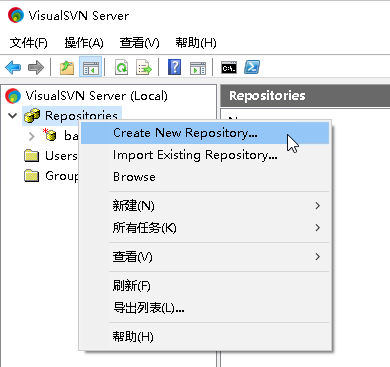
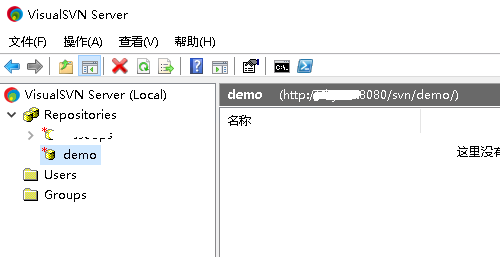
在自己电脑上打开本地的Axure RP源文件(.rp格式),我们准备将其导入到SVN服务器端。选择菜单“团队-从当前文件创建团队项目”:
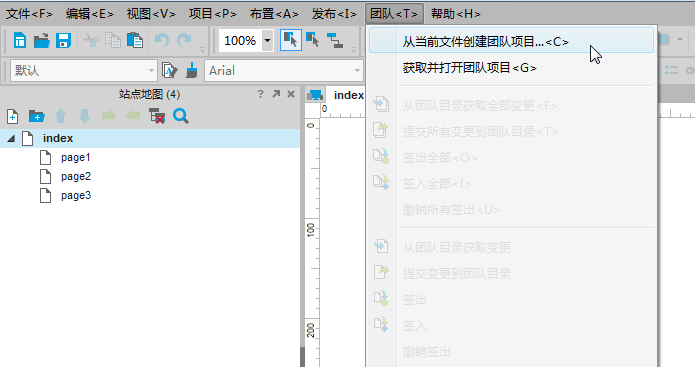
取个项目名称:
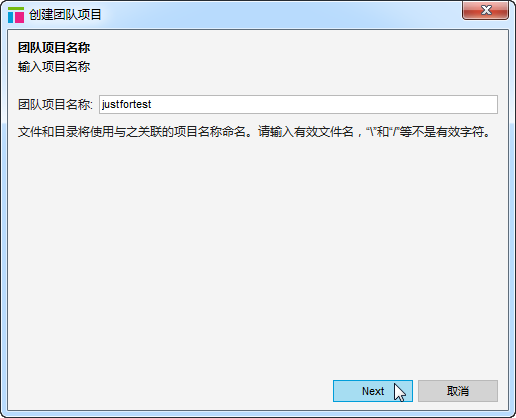
填写团队项目目录,即之前已经在SVN服务器端创建的项目仓库路径:
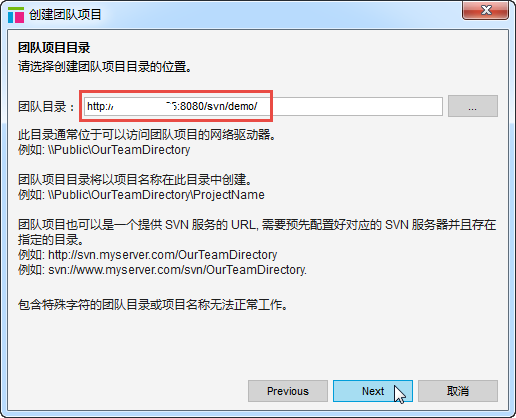
选择在本地存放一份副本(以后如果要编辑这个原型,直接打开这个副本即可,注意是.rpprj后缀格式的):

就是这么简单,已经创建成功了:
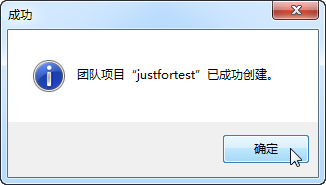
可以看到,Axure RP文件的目录树节点图标已经发生了变化,右键菜单多了一些选项:
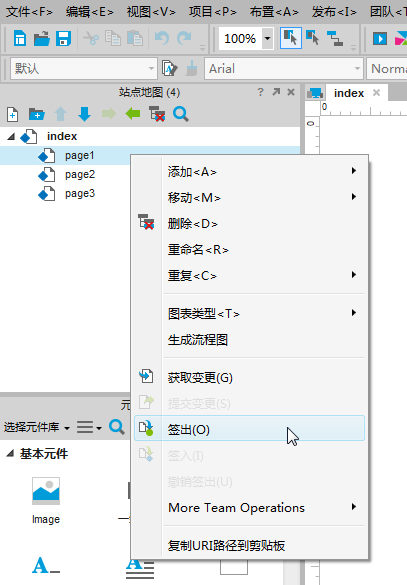
默认情况下,此文件是只读状态。只有处于“签出”状态时才能编辑;编辑完成后,可以点击“签入”来提交你的改动。至于“获取变更”,其实就是类似SVN命令的Update,每次要修改原型时,先“获取变更”一次,将其他人的改动更新到本地版本,以免有冲突。至于那个“提交变更”,则是相当于先做了一次“签入”,然后再次“签出”(这样可以在提交变更到服务器的同时,继续保持编辑状态)。
你可以针对目录树的单个节点进行编辑,也可以针对整个目录树。类比SVN管理本地文件夹,就是单个文件和整个文件夹的区别啦,熟悉SVN的人都应该很容易理解和上手的。从菜单“团队”进入,可以很便捷地针对整个目录树进行一系列操作,如下图:
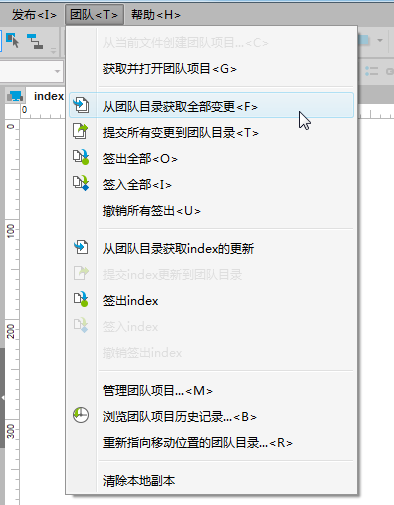
一般情况下,在多人协作的时候,建议只签出你想要修改的具体节点即可,不必签出全部,免得其他人无法同时修改原型。获取变更则可以选择全部获取,毕竟你也不知道其他人已经改了啥,一次性拉取到本地总是不会错的。
建议每次修改后签入时保持注释的习惯,这样别人才知道你到底提交了啥。从“团队”菜单下的“浏览团队项目历史记录”,可以看到所有人的修改记录:
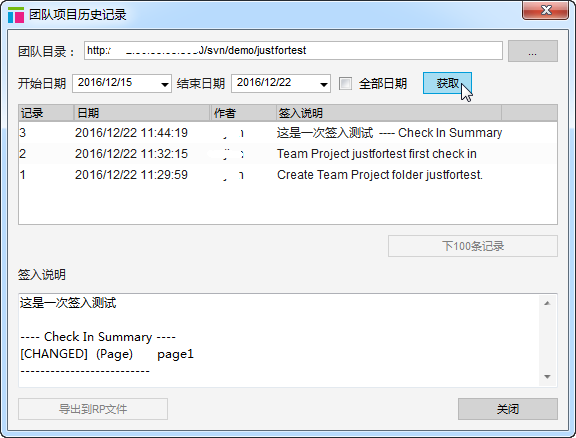
大家注意上面这张图的,“团队目录”的地址后缀发生了变化。其实就是多了个Axure RP源文件的文件名。这个地址很重要,你得记下来,发给小伙伴们。然后他/她们才能从“团队-获取并打开团队项目”菜单中输入这个地址,打开你托管在SVN服务器上的Axure RP源文件(每个人依然需要在本地保存一个副本)。
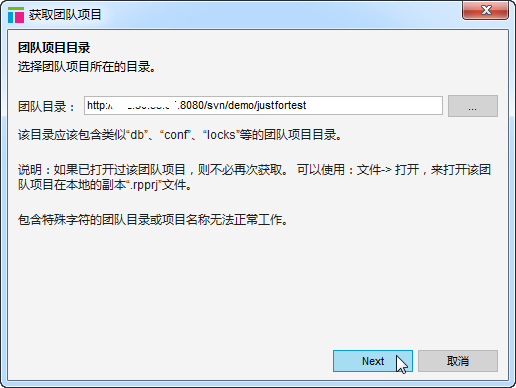
其他的话,也没多少可以折腾的了,菜单就这么几个。总之,用这种方式进行协作,至少可以满足“多个人同时编辑同一个原型文件(不同页面)”的需求。
我创建的多人协助的文档 怎么给第二个人制作呢?直接把本地文件发给他吗?